Guide d’utilisation de GarageBand
- Bienvenue
-
- Qu’est-ce que GarageBand?
- Annuler et rétablir des opérations d’édition dans GarageBand
- Obtenir plus de sons et de boucles
- Obtenir de l’assistance
-
- Introduction aux fichiers multimédias
-
- Boucles Apple Loops dans GarageBand
- Rechercher des boucles Apple Loops
- Lire des boucles Apple Loops
- Définir des boucles Apple Loops favorites
- Ajouter des boucles Apple Loops à un projet
- Créer des boucles Apple Loop personnalisées
- Ajouter des boucles Apple Loops au navigateur de boucles
- Personnaliser le navigateur de boucles
- Importer des fichiers audio et MIDI
-
- Introduction à l’éditeur
-
- Introduction à l’éditeur audio
- Modifier des régions audio dans l’éditeur audio
- Quantifier la synchronisation de régions audio
- Transposer des régions audio
- Corriger la hauteur tonale de régions audio
- Modifier la synchronisation des notes et des temps
- Lire une région audio à l’envers
- Définir et déplacer des marqueurs Flex
-
- Introduction à l’éditeur de partition défilante
- Ajouter des notes dans l’éditeur de partition défilante
- Modifier des notes dans l’éditeur de partition défilante
- Quantifier la synchronisation des notes dans l’éditeur de partition défilante
- Transposer des régions dans l’éditeur de partition défilante
- Renommer des régions MIDI dans l’éditeur de partition défilante
- Utiliser l’automatisation dans l’éditeur de partition défilante
-
- Vue d’ensemble des Smart Controls
- Types de Smart Controls
- Utiliser le pavé Transformer
- Utiliser l’arpégiateur
- Ajouter et modifier des modules d’effet
- Utiliser des effets sur la piste principale
- Utiliser des modules Audio Units
- Utiliser l’effet Égaliseur
-
- Vue d’ensemble des amplificateurs et des pédales
-
- Vue d’ensemble de Bass Amp Designer
- Choisir un modèle d’ampli de basse
- Créer un modèle d’ampli de basse personnalisé
- Utiliser les commandes d’ampli de basse
- Utiliser les effets d’ampli de basse
- Choisir et positionner le micro d’ampli de basse
- Utiliser le boîtier d’adaptation
- Modifier le flux du signal de Bass Amp Designer
- Comparer une Smart Control modifiée avec sa version enregistrée
-
- Suivre un cours
- Choisir la source d’entrée de votre guitare
- Personnaliser la fenêtre du cours
- Vérifier la manière dont vous avez suivi un cours
- Mesurer vos progrès au fil du temps
- Ralentir le rythme d’un cours
- Changer le mixage d’un cours
- Afficher toute la page de partition musicale
- Afficher les rubriques du glossaire
- Travailler les accords de guitare
- Accorder votre guitare pendant un cours
- Ouvrir des cours dans la fenêtre GarageBand
- Obtenir des cours Apprendre à jouer supplémentaires
- Si le téléchargement de votre cours ne se termine pas correctement
-
- Introduction au partage
- Partager des morceaux dans l’app Musique
- Utiliser AirDrop pour partager des morceaux
- Utiliser Mail pour partager des morceaux
- Partager un projet avec GarageBand pour iOS
- Exporter des morceaux sur un disque ou vers iCloud
- Graver un morceau sur un CD
- Compresser un projet GarageBand
- Raccourcis de la Touch Bar
- Glossaire
- Copyright

Introduction aux arrangements dans GarageBand sur Mac
La zone de pistes, située au centre de la fenêtre GarageBand, vous permet d’arranger les régions pour créer votre projet. La zone de pistes comporte une représentation visuelle du temps orientée de gauche à droite. Pour construire votre projet, vous devez disposer des régions sur des lignes appelées pistes qui traversent la zone de pistes de bout en bout.
La partie supérieure de la zone de pistes est occupée par une règle subdivisée au format musical (mesures et temps) ou au format temporel standard (minutes et secondes). Vous pouvez utiliser la règle pour positionner des régions, la grille pour aligner précisément des régions et d’autres éléments sur des mesures, des temps ou d’autres divisions (temporelles), et les guides d’alignement pour les aligner sur d’autres éléments de la zone de pistes.
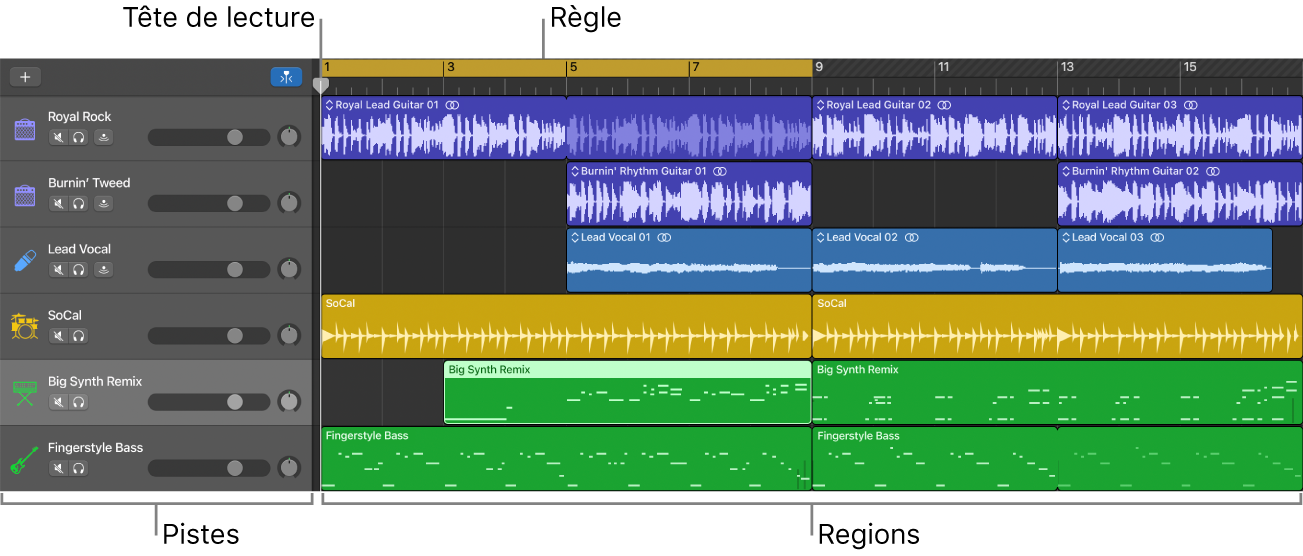
La tête de lecture s’étend du haut jusqu’en bas de la zone de pistes. Elle se déplace au fur et à mesure de la lecture du projet pour indiquer le point du projet en cours de lecture. Au-dessus de la tête de lecture se trouve un triangle que vous pouvez faire glisser pour déplacer celle-ci vers une autre partie du projet.
Il est possible de faire défiler l’écran pour accéder à une autre partie du projet, effectuer un zoom avant pour réaliser des modifications précises ou un zoom arrière pour afficher une plus grande partie du projet.
Il vous est également possible d’ajouter des marqueurs d’arrangement à un projet, puis de les utiliser pour organiser le projet en sections. Pour en savoir plus sur l’utilisation des marqueurs d’arrangement, consultez les rubriques Ajouter des marqueurs d’arrangement dans GarageBand sur Mac et Modifier les marqueurs d’arrangement dans GarageBand sur Mac.